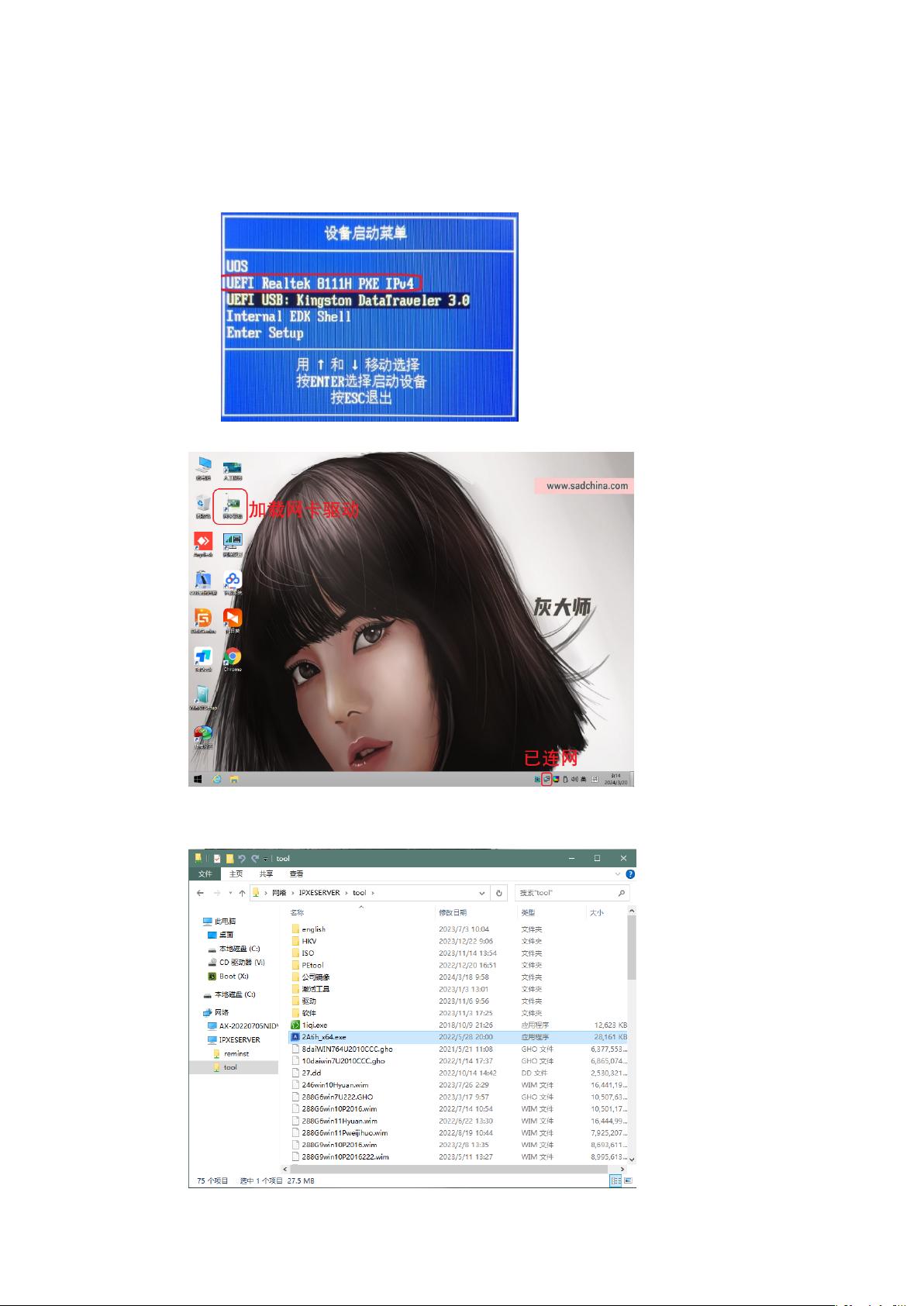紫光3890库房系统恢复教程:ATI镜像与UOS设置
需积分: 5 105 浏览量
更新于2024-08-03
收藏 5.22MB DOCX 举报
库房紫光3890系统的恢复操作涉及到针对双系统的特定步骤,这里主要介绍的是Windows与UOS(统信操作系统)的协同恢复流程。首先,我们需要通过网络或U盘PE进入PE环境,确保设备连接网络以便后续操作。
1. **准备网络PE**:
- 开机时按F12键选择网络启动,如果设备未接网线,则可使用U盘PE作为引导介质。
- 进入PE环境后,我们可以进行系统恢复的准备工作。
2. **使用ATI恢复镜像**:
- 在PE系统中,找到并运行恢复工具,通常位于“此电脑”——“网络”——“tool”路径下。
- 选择恢复功能,然后浏览已下载的镜像文件,这是基于Windows的系统镜像。
- 选择恢复的时间点,接着选择要恢复的整个硬盘,开始恢复过程。注意,这一步骤是针对Windows系统的。
3. **检漏补修与UOS进入**:
- 恢复完成后重启,进入启动菜单,系统会默认加载Windows。
- 虽然已经恢复了Windows,但可能还需要进入UOS。这时在Windows桌面重启,手动选择UOS选项进入统信操作系统界面。
4. **调整启动顺序**:
- 如果希望开机直接启动Windows,避免UOS启动菜单,需要进入BIOS设置。
- 在BIOS中找到内置硬盘驱动器设置,将UOS设置为第一启动项。
- 保存设置并退出,这样Windows将成为默认启动选项。
另外,提到了Acronis TrueImage这款工具,它是一款功能强大的备份和恢复软件,尤其适合跨平台的系统恢复,如Windows与Linux,以及支持双系统备份。它具有快速恢复的优点,但在多台设备网络环境中,恢复速度可能会受到网络性能的影响。对于国产双系统,如X86架构的信创系统,Windows主要用于全盘镜像备份和恢复,确保数据完整性和一致性。
总结来说,库房紫光3890系统恢复涉及到Windows与UOS的协作,包括使用PE环境、ATI工具进行Windows恢复,以及通过BIOS设置调整启动顺序。同时,针对特定场景,Acronis TrueImage提供了高效但可能受网络影响的恢复解决方案。在实际操作中,应根据设备配置和需求灵活选用合适的方法。
2022-05-02 上传
2022-06-08 上传
910 浏览量
2006-02-23 上传
2004-05-25 上传
2010-01-14 上传
2022-06-22 上传
peihua66
- 粉丝: 2
- 资源: 54
最新资源
- 深入浅出:自定义 Grunt 任务的实践指南
- 网络物理突变工具的多点路径规划实现与分析
- multifeed: 实现多作者间的超核心共享与同步技术
- C++商品交易系统实习项目详细要求
- macOS系统Python模块whl包安装教程
- 掌握fullstackJS:构建React框架与快速开发应用
- React-Purify: 实现React组件纯净方法的工具介绍
- deck.js:构建现代HTML演示的JavaScript库
- nunn:现代C++17实现的机器学习库开源项目
- Python安装包 Acquisition-4.12-cp35-cp35m-win_amd64.whl.zip 使用说明
- Amaranthus-tuberculatus基因组分析脚本集
- Ubuntu 12.04下Realtek RTL8821AE驱动的向后移植指南
- 掌握Jest环境下的最新jsdom功能
- CAGI Toolkit:开源Asterisk PBX的AGI应用开发
- MyDropDemo: 体验QGraphicsView的拖放功能
- 远程FPGA平台上的Quartus II17.1 LCD色块闪烁现象解析